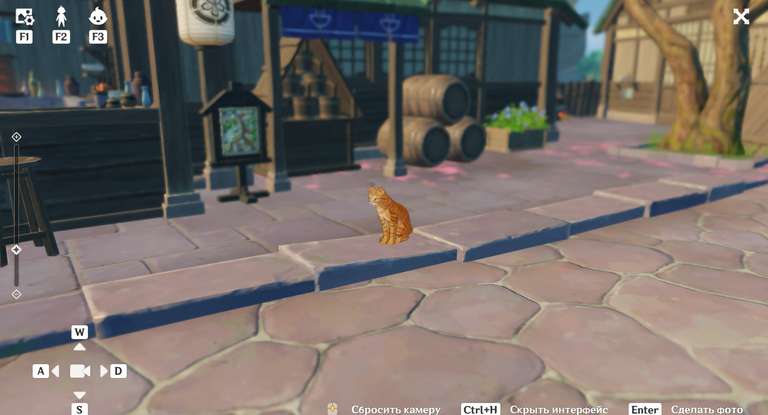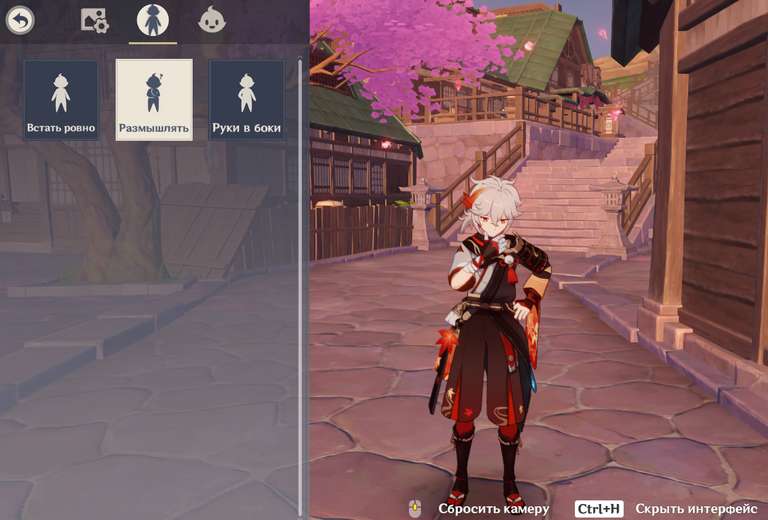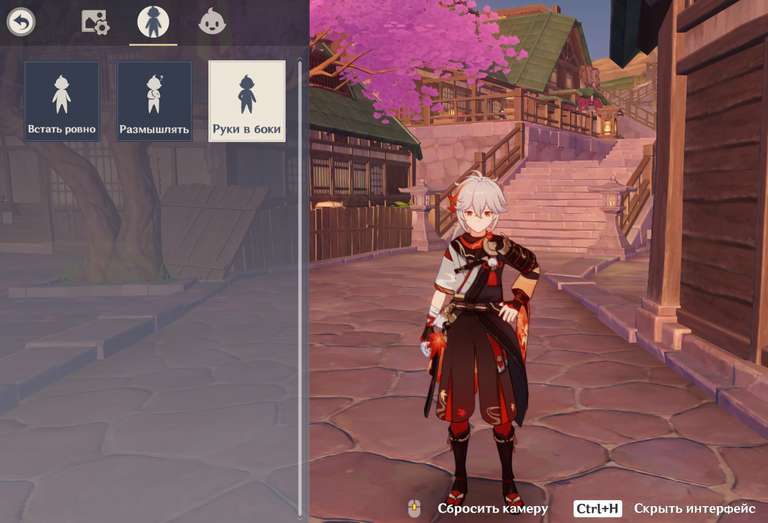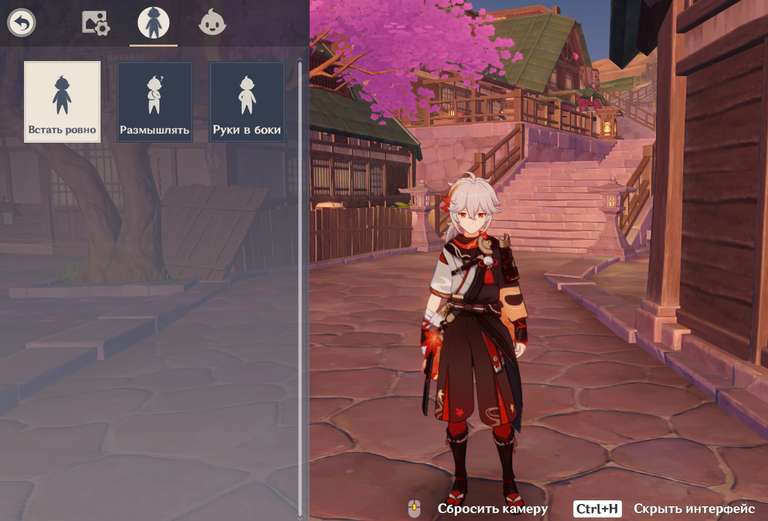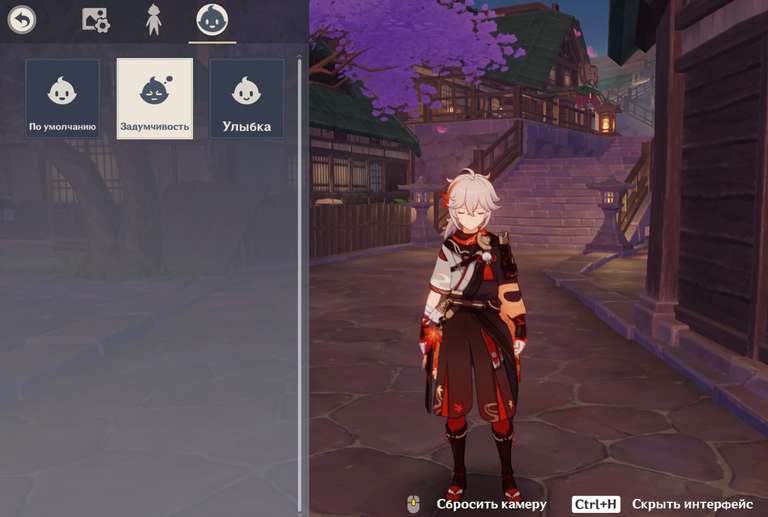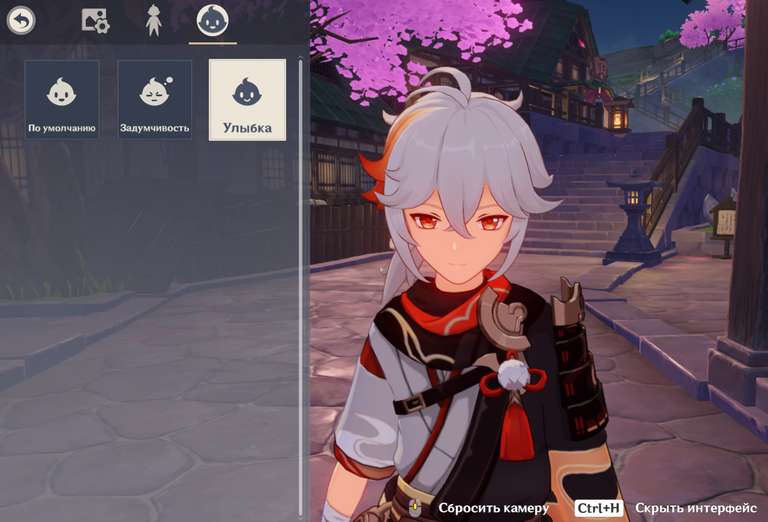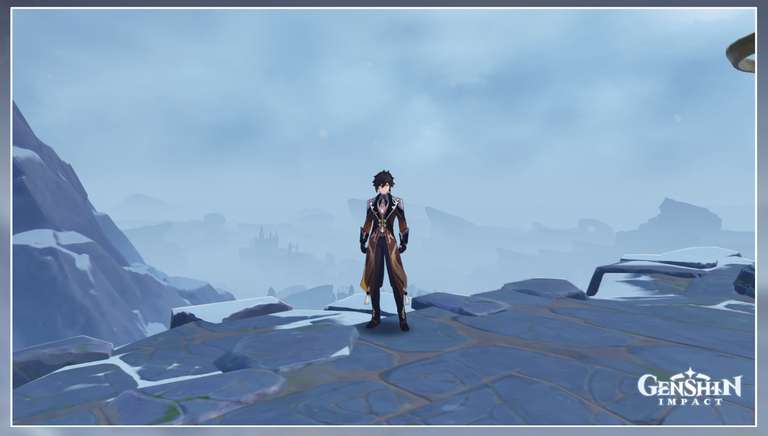Как сделать фото в Геншин Импакт?

Genshin Impact — очень красивая и эффектная игра. Каждый, кто в нее когда-либо заходил, наверняка, хотел сразу же наделать море скриншотов. Но это не так просто. Расскажем, как сделать фотографии в Геншин Импакт и где найти результаты своих трудов.
Содержание
Интересно, что в некоторых подземельях не работает ни стандартная съемка скриншотов, ни камеры, которые можно получить по квесту. Если вы хотите запечатлеть своих героев в каком-нибудь подземелье или сделать скриншот нового тестового персонажа, придется использовать сторонний софт. Например — FastStone Capture.
Как сделать фото с помощью стандартного интерфейса
Самый простой способ создать скриншоты игры — использовать стандартный интерфейс. Прежде чем запустить его, встаньте там, откуда планируется делать снимок. Изменить ракурс можно будет, но минимально, поэтому точку съемки нужно выбирать заранее.
Далее зайдите в меню Паймон. Для этого нажмите кнопку в правом верхнем углу или используйте клавишу Escape на клавиатуре.
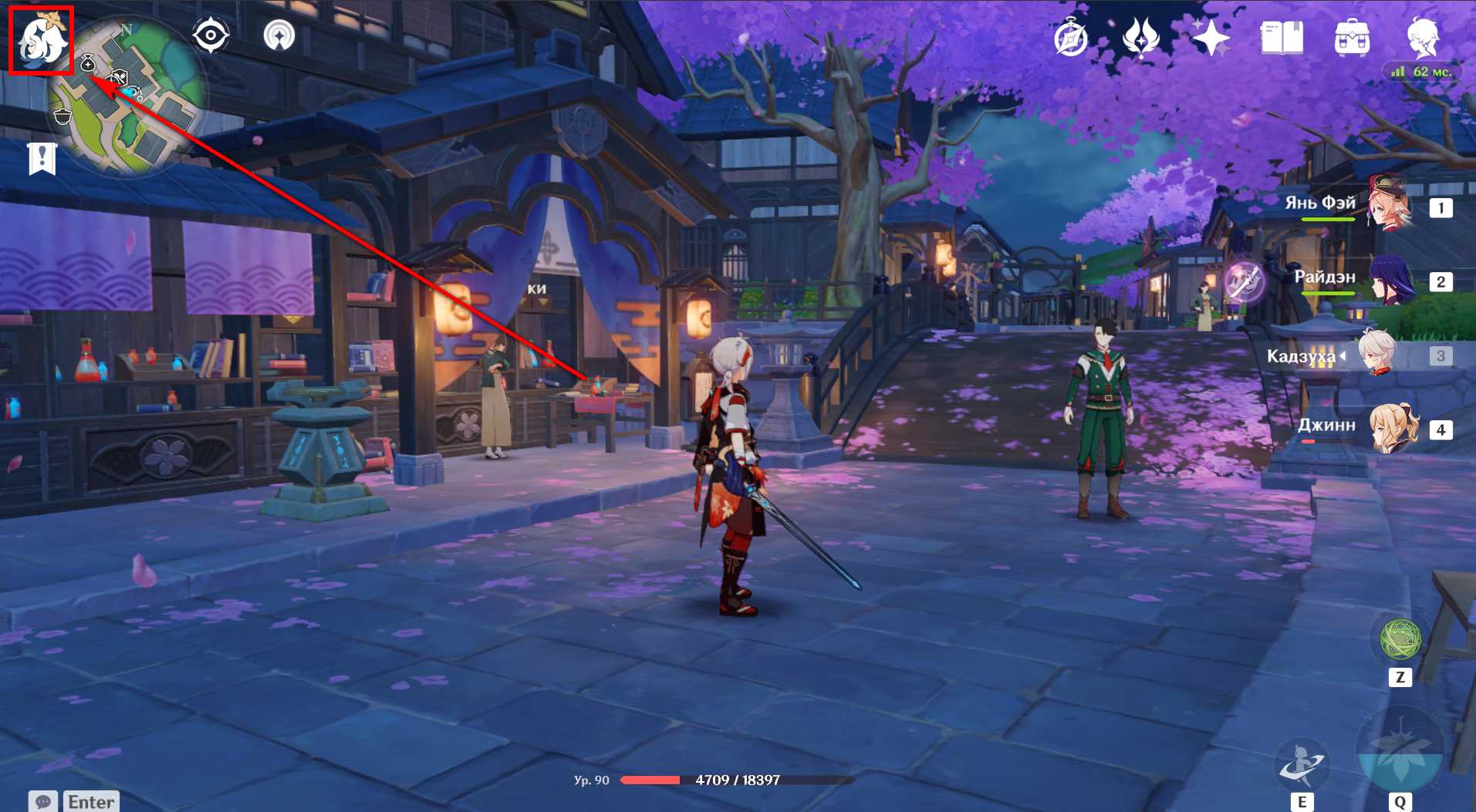
Вы увидите большое меню. Вам нужны самые боковые клавиши. Ищите иконку в виде фотоаппарата.
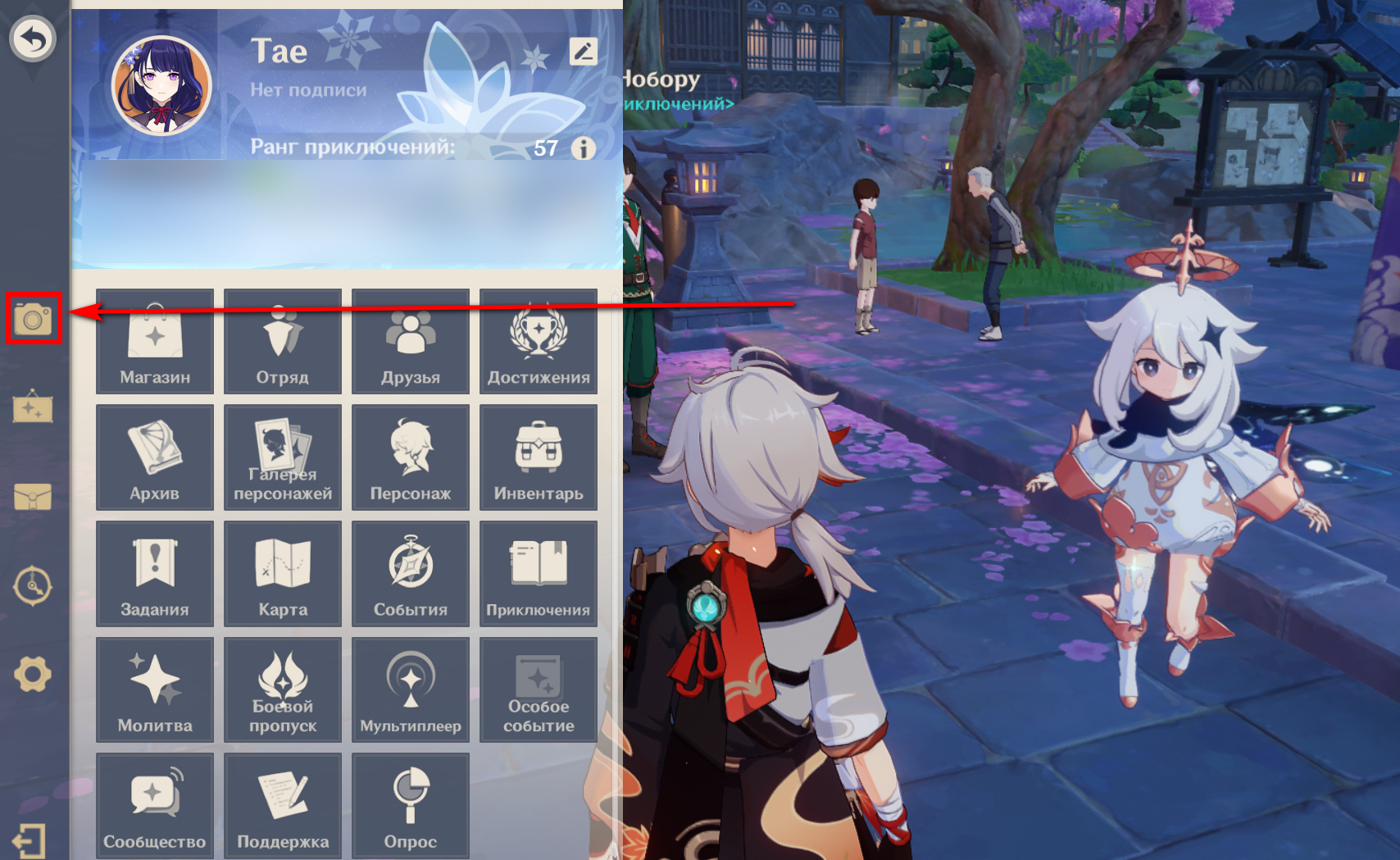
Когда вы нажмете на нее, появится интерфейс камеры.

Если вы просто планируете сделать квест (например, вам нужны фотографии острова Сэйрай), то никаких специальных настроек можно не делать. Достаточно просто нажать Enter и получить подходящий скриншот. Для выполнения задания сохранять картинку необязательно.
Интерфейс камеры в Genshin Impact
Стандартный интерфейс дает довольно много возможностей. Вы можете приближать и отдалять картинку, прокручивая колесико мыши, а с помощью кнопок W, S, D, A — менять ракурс.

Если итоговые настройки камеры вам не нравятся и вы хотите начать все с самого начала, нажмите на колесико мыши, и они сбросятся. Камера развернется так, чтобы смотреть прямо на вашего персонажа.

Скрытие интерфейса
Если кнопки мешают сосредоточиться на построении кадра, то их можно скрыть. Для этого нажмите на клавиатуре сочетание клавиш Ctrl+H. Оно же возвращает кнопки обратно.

Меню настроек камеры
Если нажать кнопку F1, то можно попасть в меню настроек камеры. Там включается несколько интересных эффектов, в том числе, размытие фона, скрытие персонажа, личной информации и т. д.
Размытие фона
Чтобы использовать его, переключите ползунок в положение «Включен» (он станет желтым).

После этого вы сможете делать фотографии с размытым фоном. Ниже пример скриншота одной и той же сцены с включенным и выключенным эффектом размытия.
Эффект «Смотреть в камеру»
Иногда герой постоянно делает какие-то движения, а хочется сфотографировать его лицо. Тогда можно на основной вкладке камеры в разделе «Другое» переместить в состояние «Включен» ползунок напротив пункта «Смотреть в камеру». Больше персонаж вертеться не будет!

Скрытие персонажа
Если хочется просто сделать красивый скриншот пейзажа, то можно убрать из кадра персонажа. Для этого необходимо открыть первую вкладку и изменить положение ползунка «Скрыть себя».
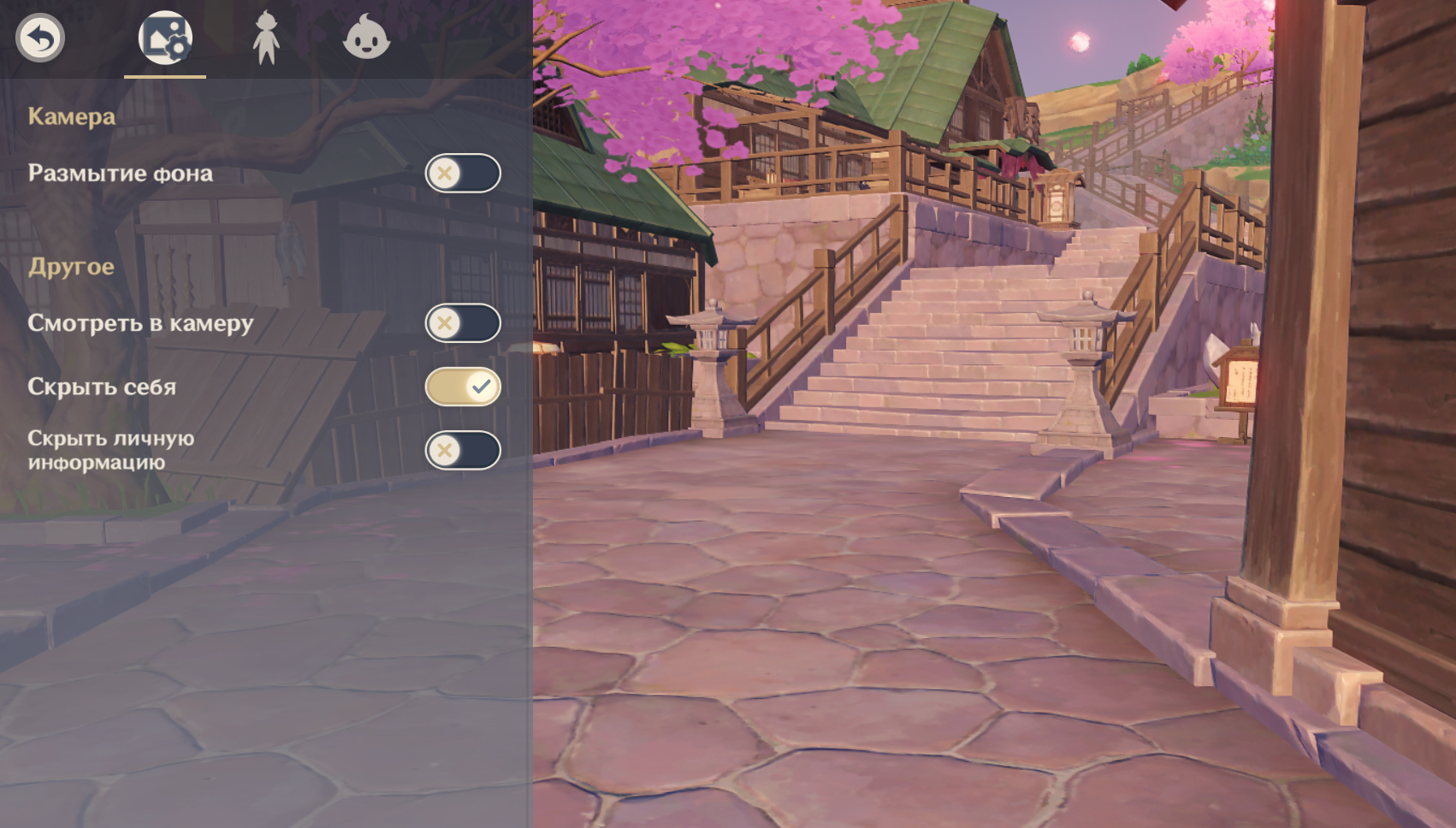
Скрытие личной информации
При создании скриншота в левом нижнем углу всегда появляется информация о пользователе, который этот скриншот создал. Но не всем нравится видеть свой ник и UID на картинках из игры. Избавиться от этих данных поможет ползунок «Скрыть личную информацию». Просто переключите его в положение «Включено» и все.
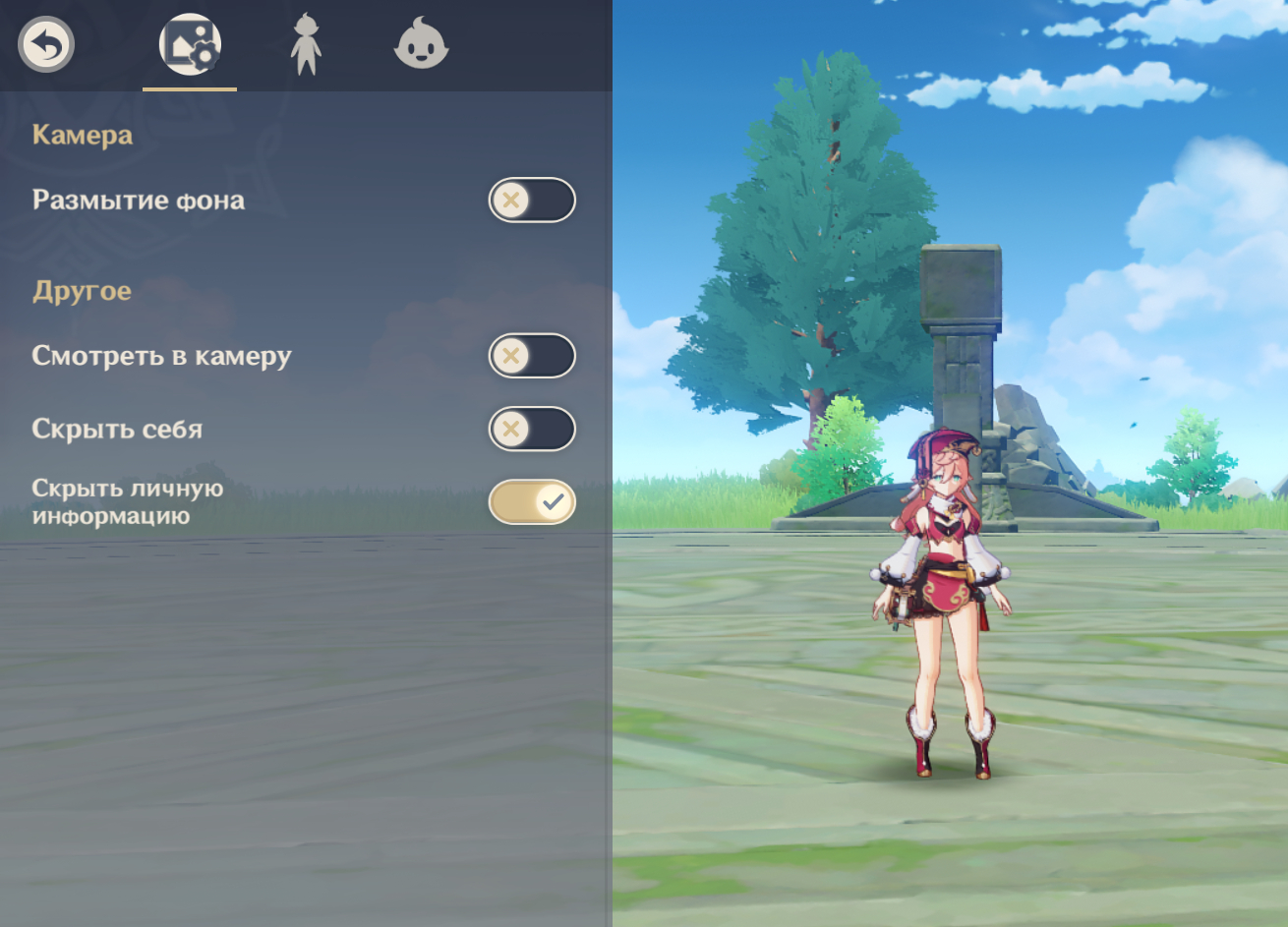
После создания скриншота никакой личной информации внизу не остается!
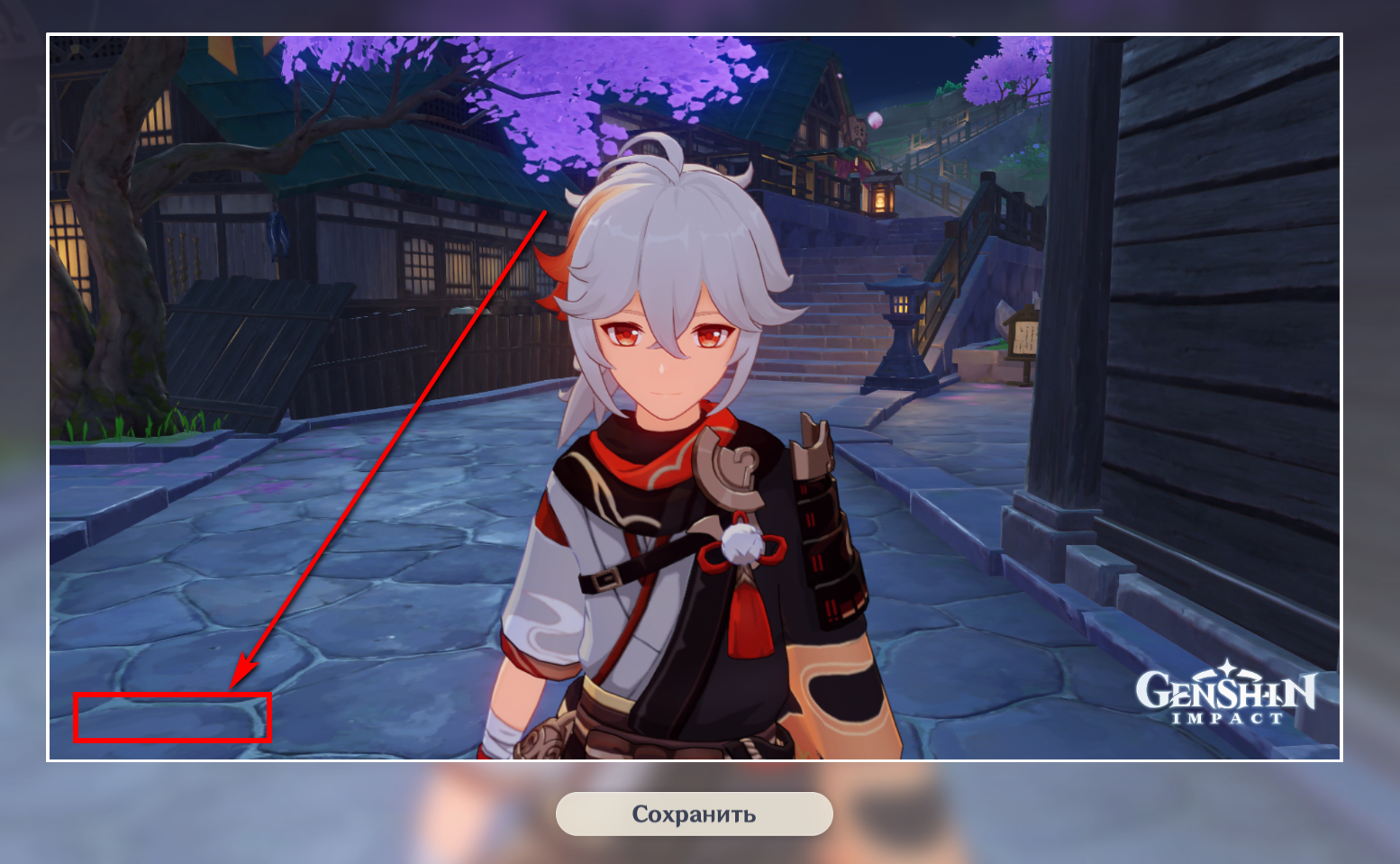
Позы и эмоции персонажа
Вы можете выставить разные позы и эмоции тому герою, скриншот которого делаете. Используйте для настройки вкладки с изображением человечка и лица человечка в меню настроек камеры.
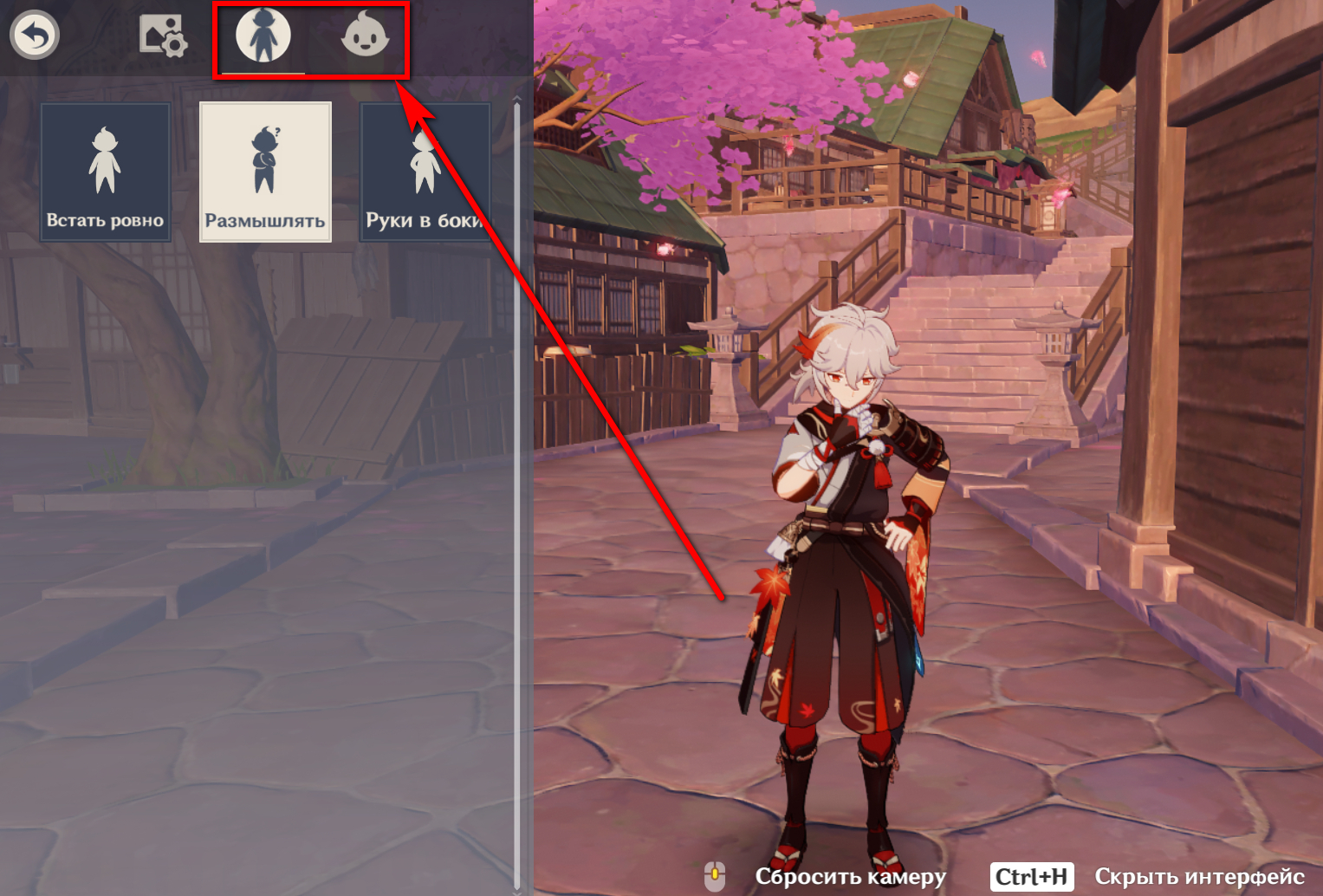
Ниже небольшая галерея с разными позами и эмоциями Казухи, которые я переключала в настройках.
Интересно, что некоторые эмоции открываются только после достижения определенного уровня дружбы. Например, у меня с Ху Тао уровень дружбы только 2, поэтому мне доступны всего 2 эмоции персонажа.
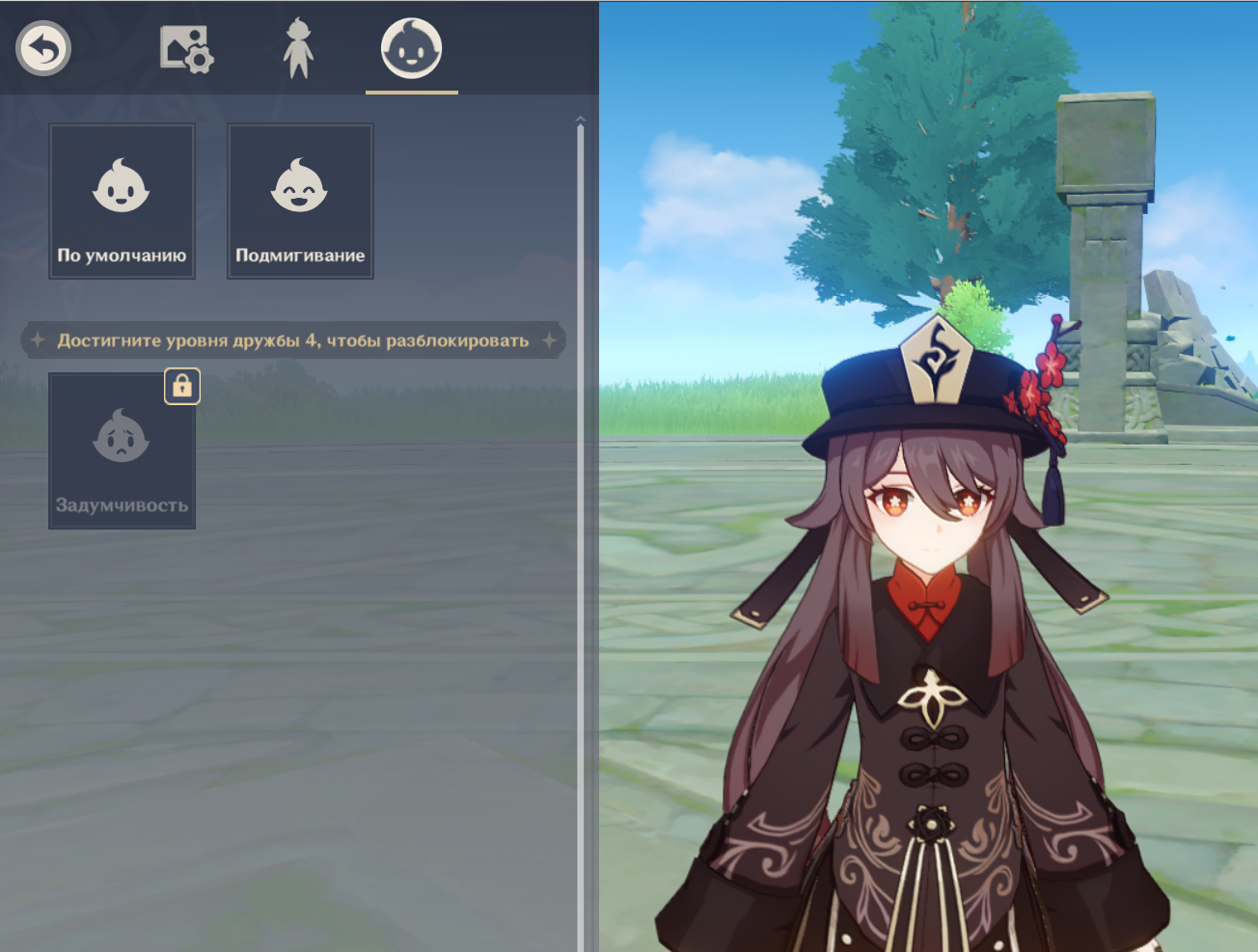
Выше мы рассмотрели стандартный способ сделать скришноты. Его можно использовать для различных ивентов и для создания фотографий в заданиях про Сэйрай или в случайном квесте «Улыбочку». Но также можно делать фотографии куда более простым способом — через камеру.
Как получить камеры в Геншин Импакт
Всего в Genshin Impact две камеры: обычная и специальная. Их можно получить за квесты в игре. Один доступен постоянно игрокам, которые добрались до Ли Юэ, другой был актуален только во время ивента.
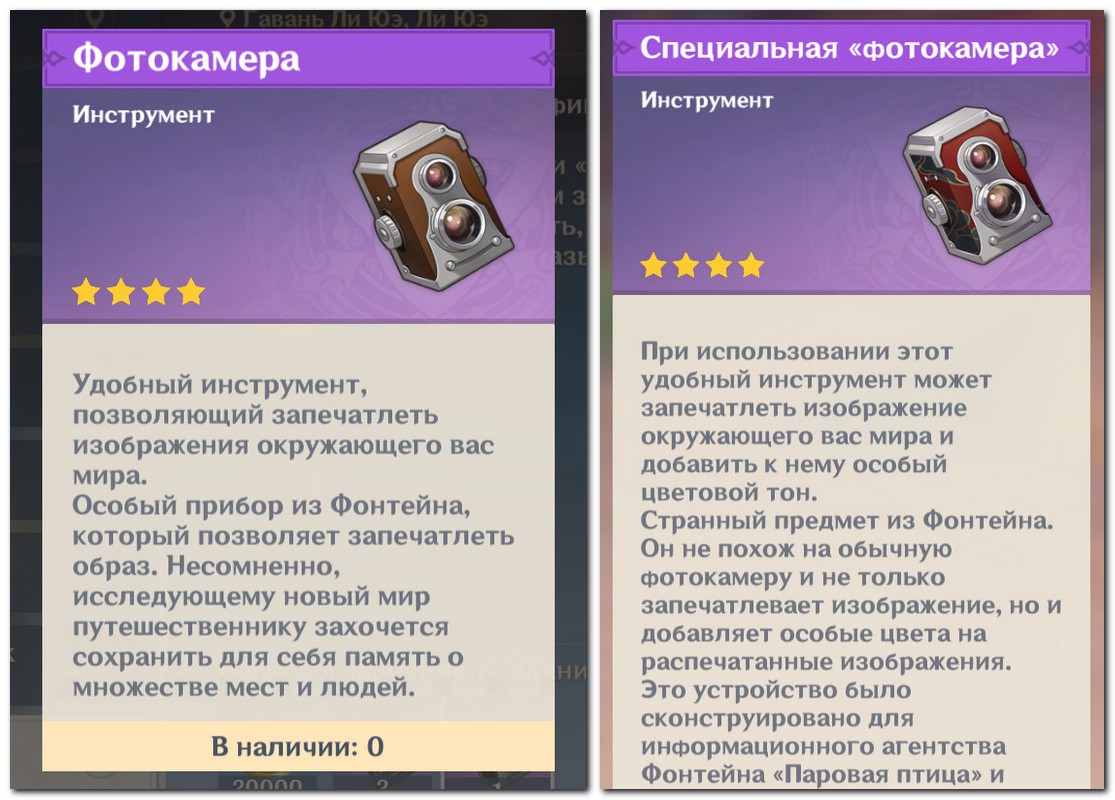
Как получить обычную камеру
Обычную камеру игрок Genshin Impact получает в подарок, выполнив квест «Улыбочку». Его выдает работник торговой гильдии «Фэйюнь» по имени Сюй. Если заговорить с парнем, стоящим почти в центре Ли Юэ, вы узнаете, что они создали новый прибор и он очень популярен. Так как спрос на фотографии велик, а людей мало, игроку поручают отнести готовые карточки клиентам. После этого вы станете обладателем камеры.

Как получить специальную камеру
Специальная фотокамера позволяет делать снимки с фильтрами. Это ивентовый предмет, который выдавался игрокам, проходившим событие «Любопытная фотокамера» во время мероприятия «Пять оттенков фортуны». Во время ивента необходимо было делать фотографии и обмениваться ими с другими игроками. За фото давали разные награды. После события в инвентаре пользователей, которые в нем участвовали, осталась вторая камера.
Разница между специальной и обычной камерой в готовых фотографиях. Специальная имеет золотой фильтр, придающий фотографиям особый шарм. Не всегда фильтр хорошо смотрится, но иногда позволяет сделать картинку более интересной. Ниже для примера изображения с фильтром и без, сделанные на голубом фоне, чтобы золотая рамка была хорошо видна.
На данный момент в игре нельзя получить специальную камеру. Но, скорее всего, она либо появится в следующем ивенте, либо окажется в продаже в сувенирной лавке также как лира ветров и гарпастум ветра.
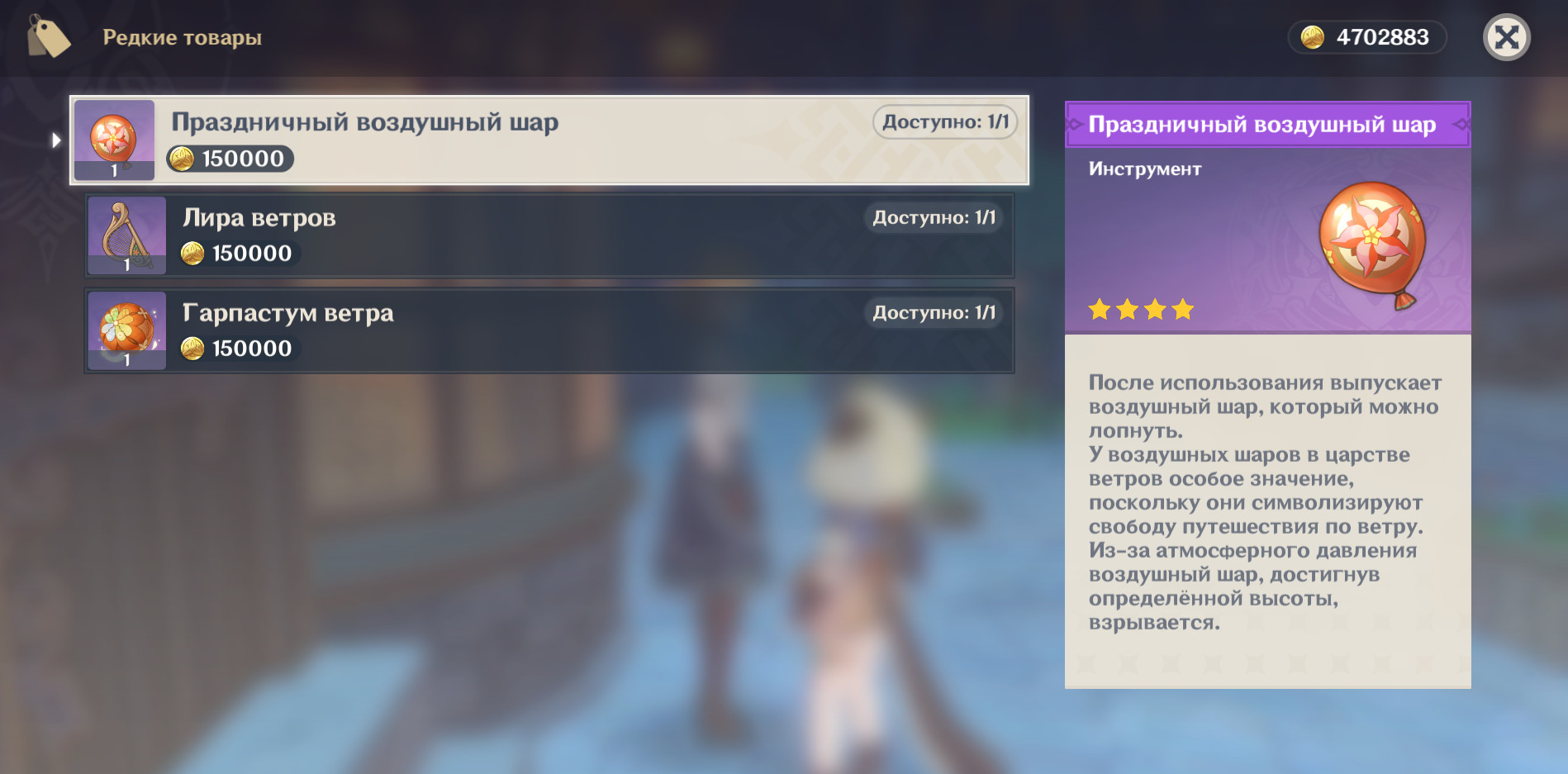
Как сделать фото с помощью камеры
Камера в Genshin Impact — это предмет инвентаря. Использовать ее можно соответствующим образом: сначала нужно надеть ее, потом — применить.
Экипировка камеры
Открыть инвентарь можно кнопкой B или кликом на иконку рюкзака в правом верхнем углу.
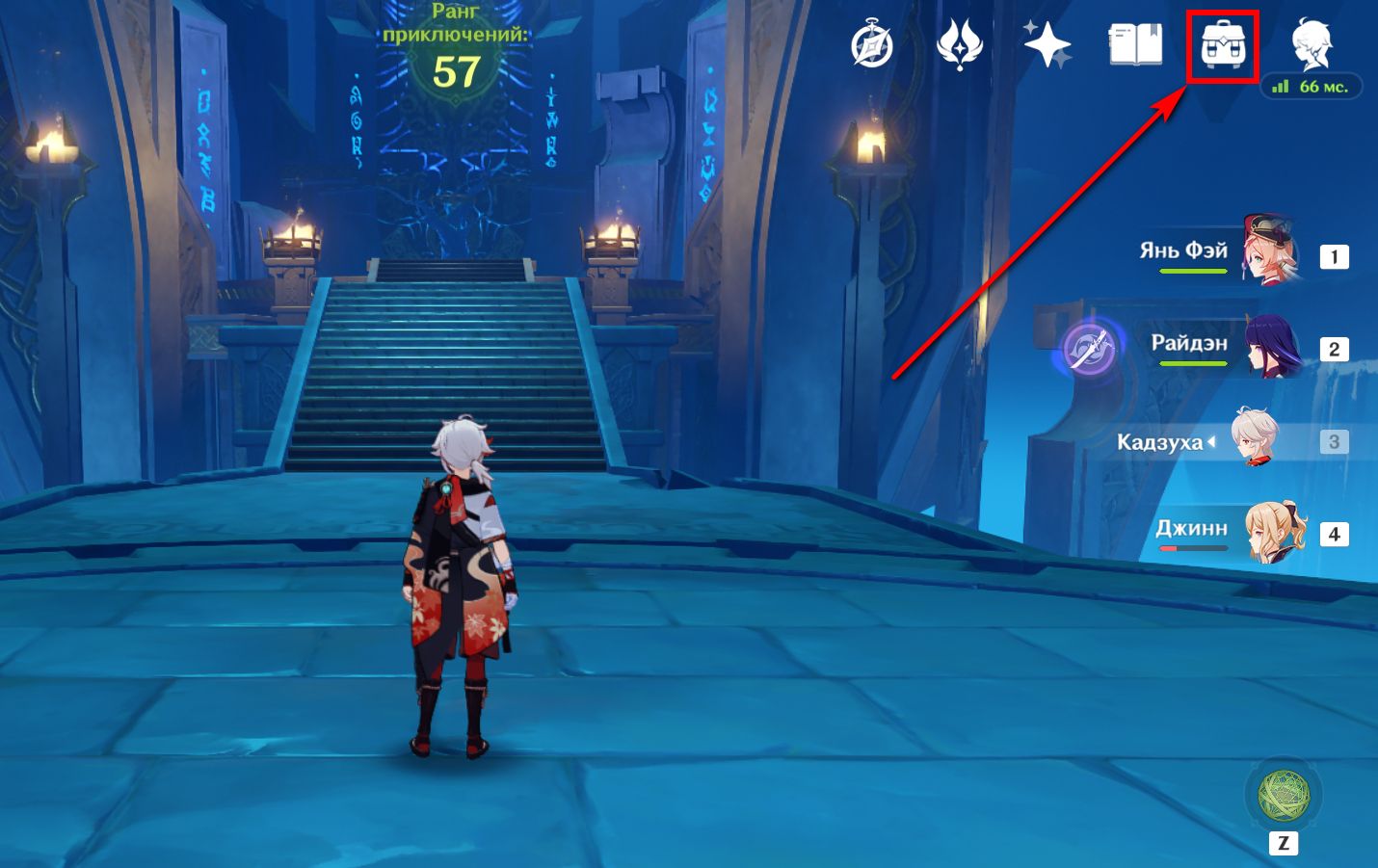
Камера находится в разделе «Инструменты», который обозначается небольшой сумочкой с молнией.
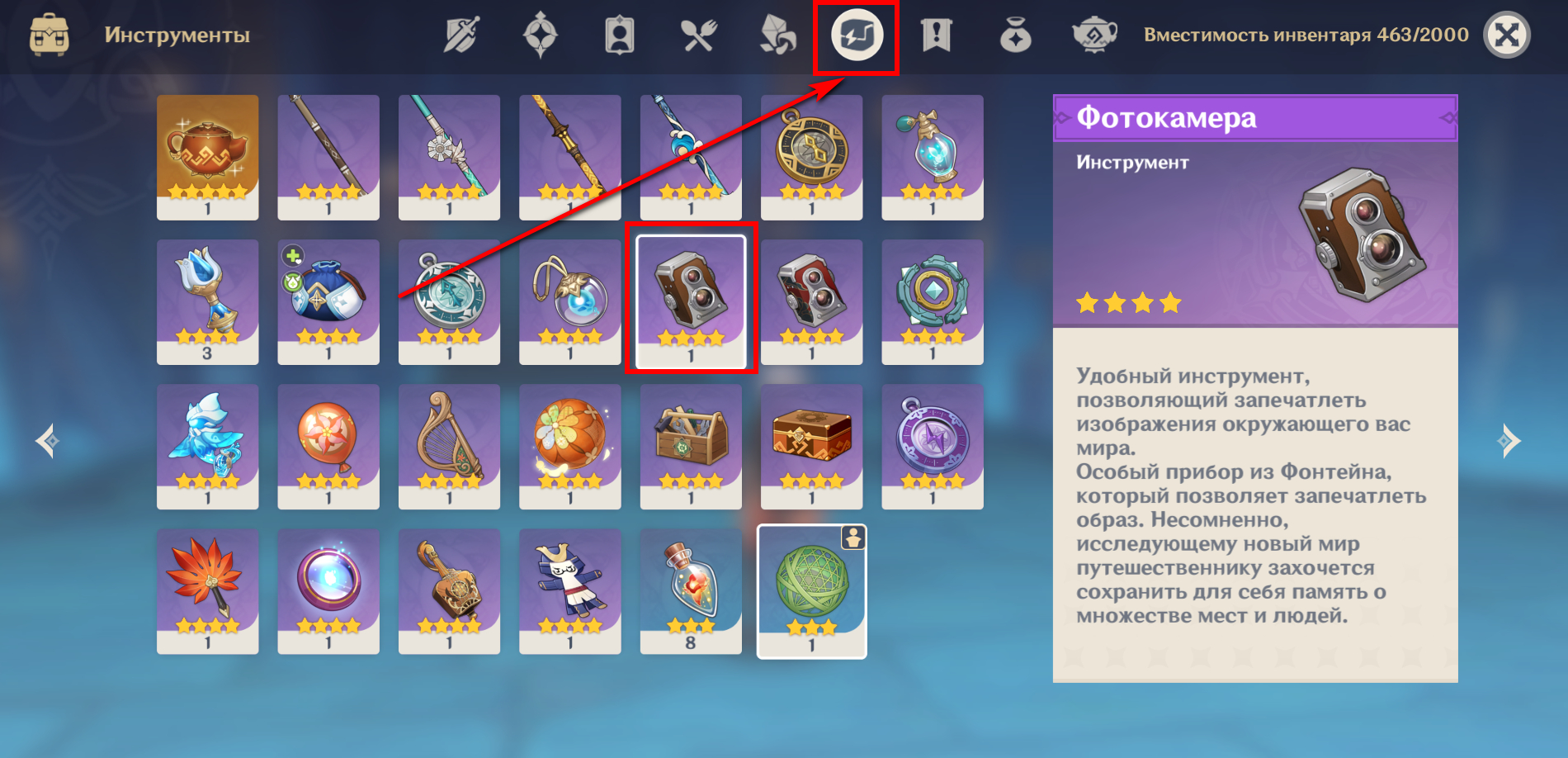
Чтобы экипировать инструмент, нажмите на него и используйте кнопку «Сменить» (если у вас уже что-то надето) или «Надеть», если ячейка инвентаря пустая. Кнопка «Надеть» находится на том же месте.
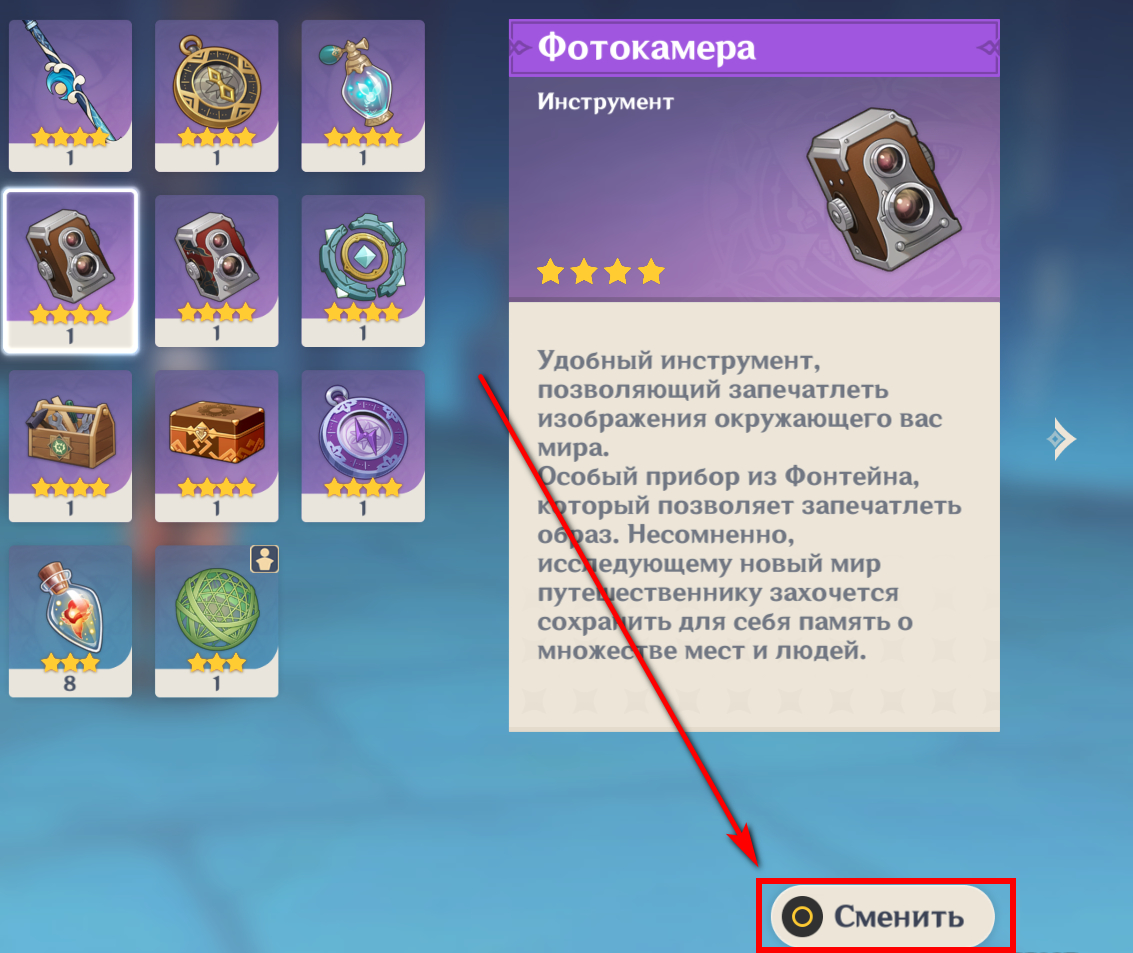
После этого нехитрого действия камера оказывается у вас и доступна в игре. Проверить это можно, посмотрев на экран. Инструмент появится в стандартной ячейке в правом нижнем углу.

Использование камеры в Genshin
Применить надетый инструмент можно двумя способами. Первый — с клавиатуры. Нажмите клавишу Z и вы увидите, что скриншот готов. Второй — просто кликом по иконке инструмента. Этот способ больше подходит для мобильников, т. к. для появления курсора на экране компьютера необходимо зажимать клавишу Alt.
Скриншот сделан, если вам показывается его превью. Используйте кнопку «Сохранить», если картинка понравилась и кнопку крестик в правом верхнем углу, если нет. Также выйти из превью можно кнопкой Esc на клавиатуре.
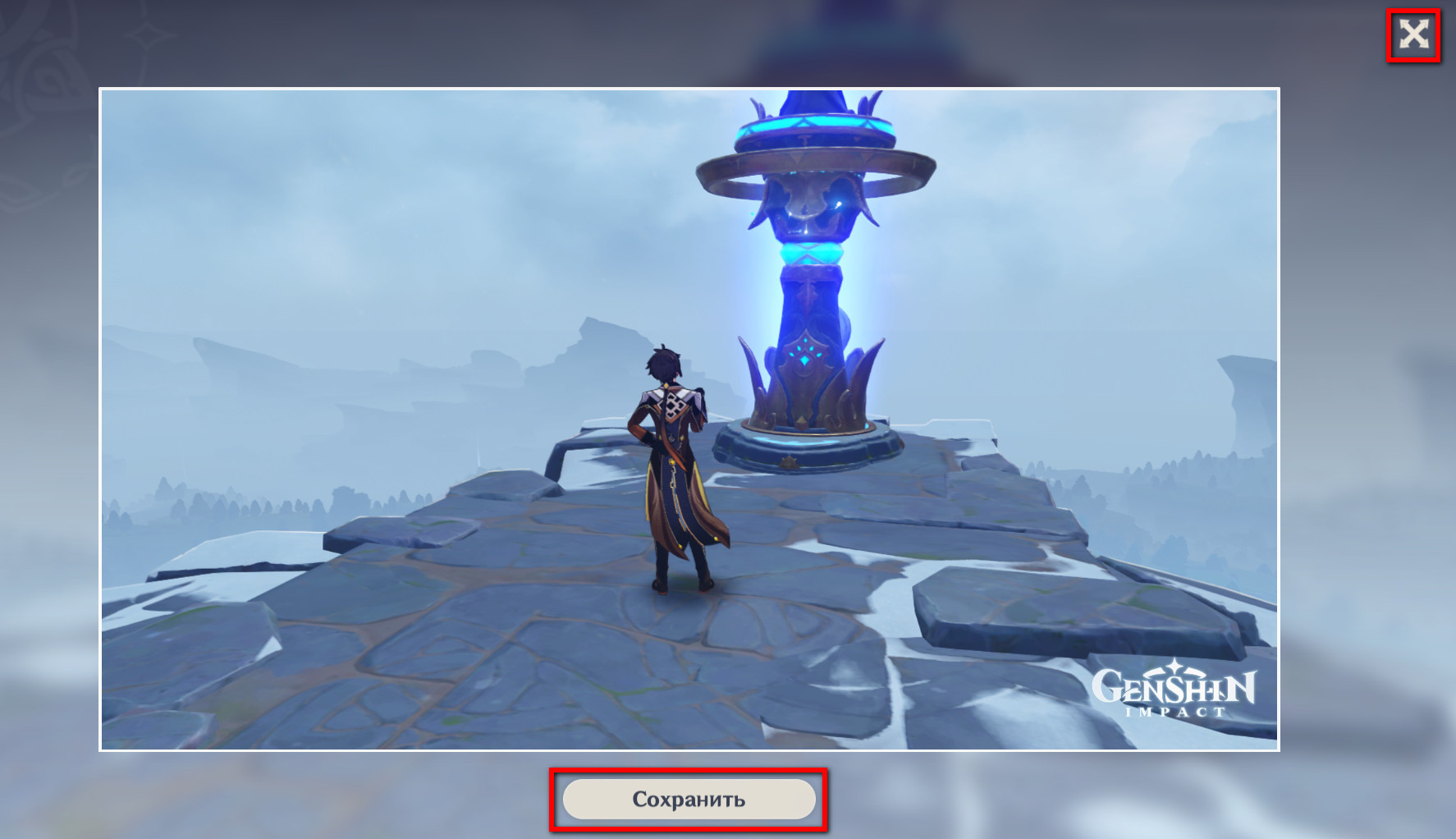
Важно! Если вы не сохраните картинку, она удалится!
Где фото из Геншина? Куда игра сохраняет скриншоты
У многих возникает вопрос, куда же игра складывает готовые скриншоты. После использования кнопки «Сохранить» на экране появляется надпись «Снимок сохранен в ScreenShot в директории игры». Что она означает?

Директория — это папка. То есть, где-то у вас на компьютере есть папка, которая называется ScreenShot и в ней лежат скриншоты. Ее можно найти вручную или с помощью поиска Windows. Но есть и более простой способ.
Зайдите в лаунчер игры и откройте настройки. Для этого нужно кликнуть маленькую шестеренку в правом верхнем углу.
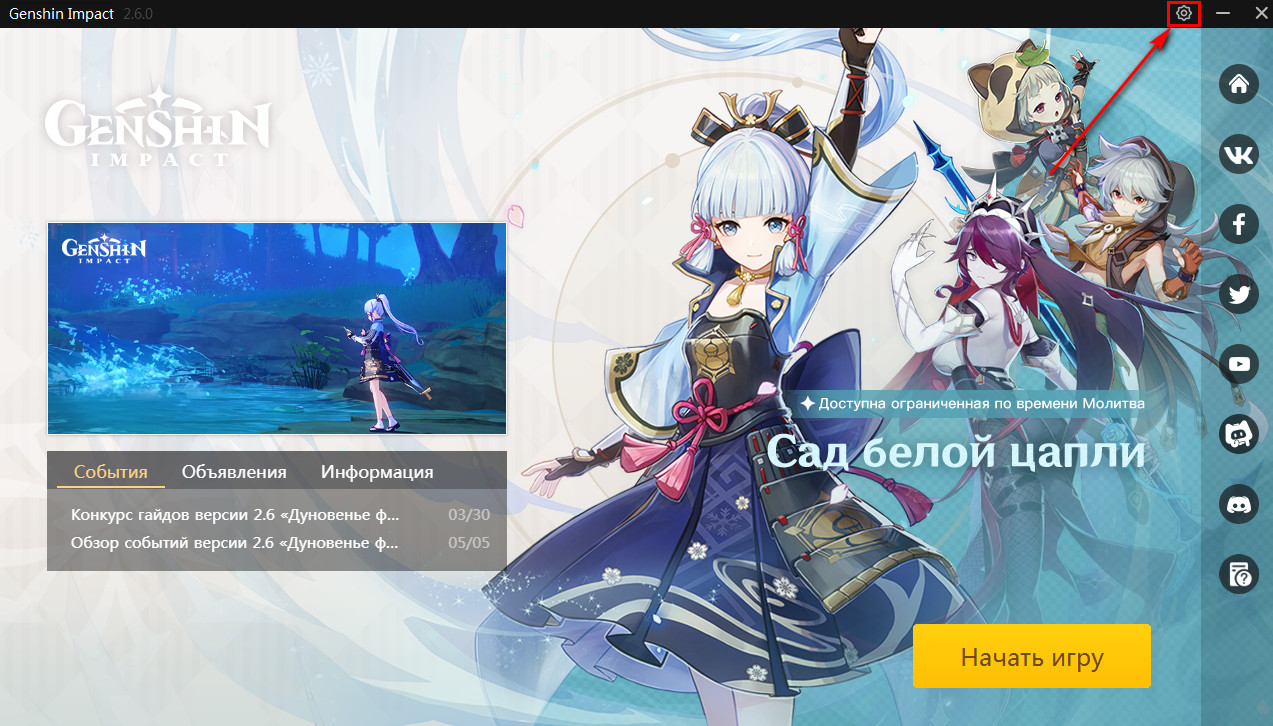
В настройках откройте раздел «Ресурсы игры». Там у вас будет поле «Текущий путь установки». Там и указано, где находятся файлы игры (у меня путь скрыт).
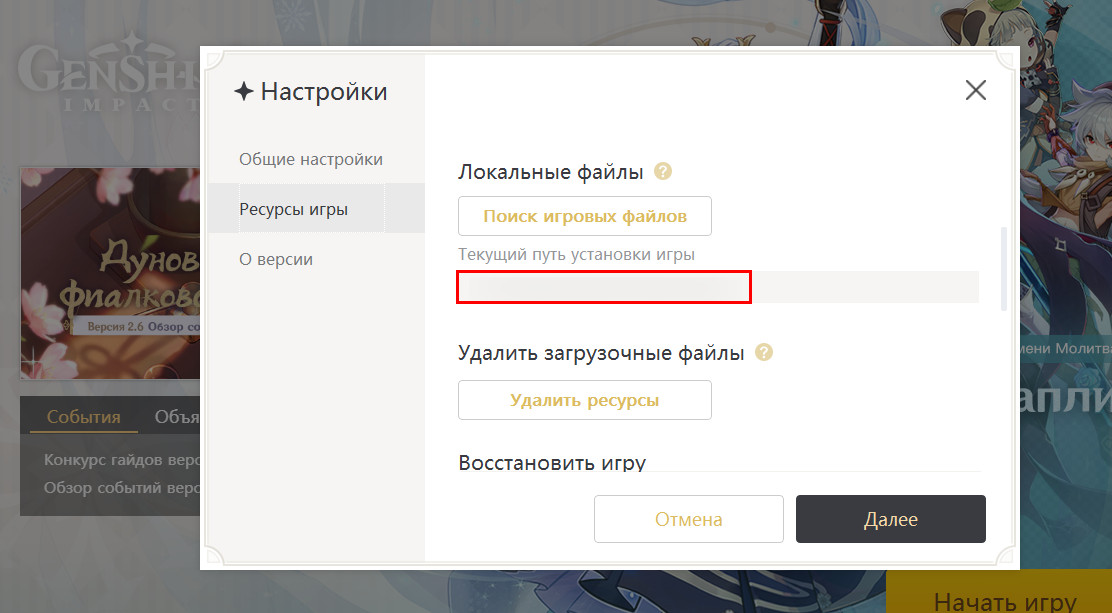
Чтобы убедиться, что это то, что вам нужно, нажмите кнопку «Поиск игровых файлов».
Важно! Ничего не сохраняйте и не меняйте! Не выбирайте никаких папок и не нажимайте кнопку «Выбор папки»!
После этого откроется папка, где сейчас находятся файлы вашей игры. Тут и находится папка ScreenShot.
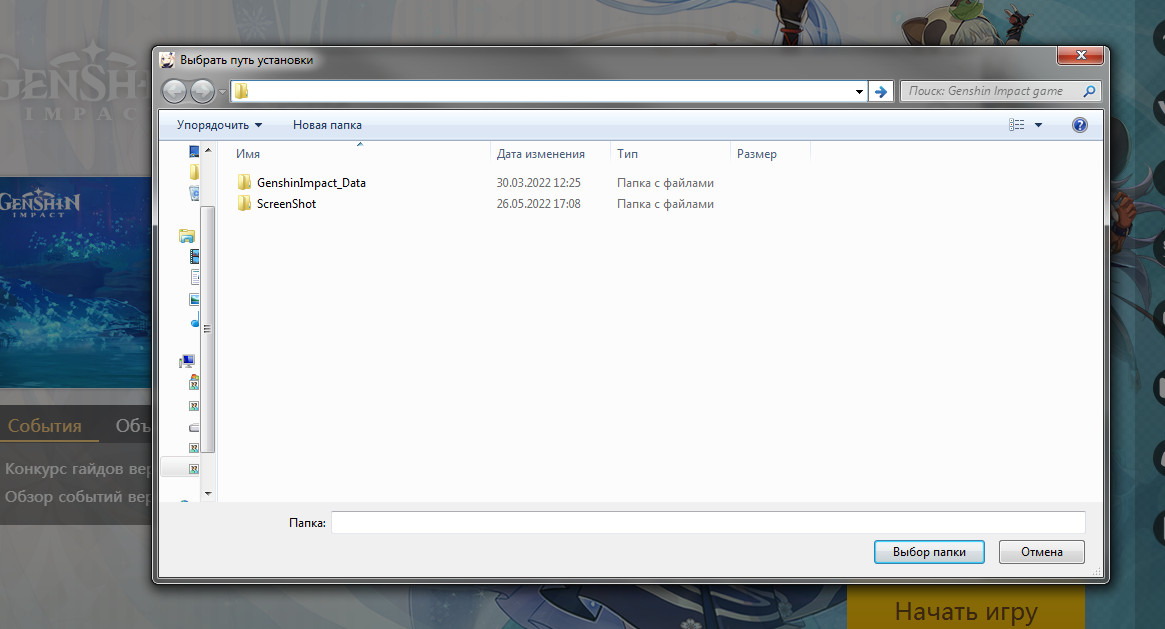
Открыть скриншоты в большинстве операционных систем можно правой кнопкой. Сделайте правый клик на папке и откройте выпадающий список. Там может быть пункт «Открыть в новом окне» или похожий. Если кликнуть по нему, папка со скриншотами откроется в новом окне.
Еще разок: не используйте кнопку «Выбор папки», это изменит настройки игры и заставит вас скачивать весь Геншин заново!
Надеюсь, мне удалось в полной мере раскрыть тему фотографий и теперь вы знаете, как сделать фотографию в Genshin Impact с помощью встроенного инструмента и фотокамеры. Используйте это умение в квестах и делитесь скриншотами своих персов в комментариях!